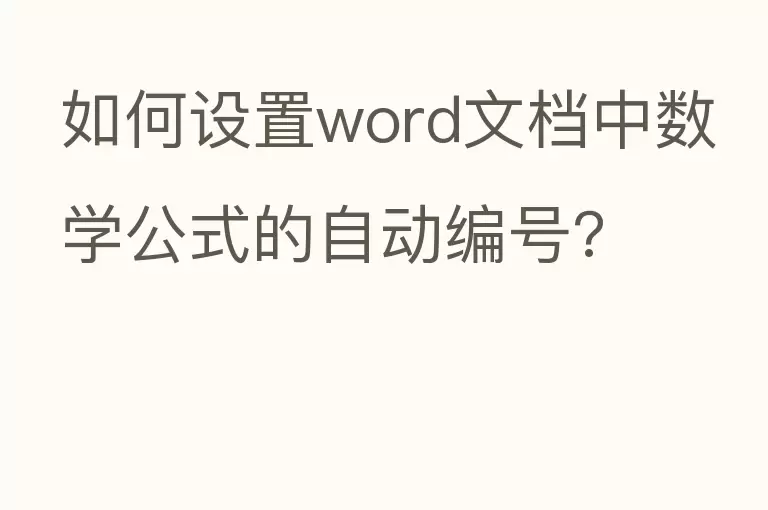
问:如何设置word文档中数学公式的自动编号?
答:很多用户在整理word文档是时候都需要在word中输入数学公式,但是按照论文的格式要求,需要对word文档中的数学公式进行编号,下面结合自己写论文的经历,给大家介绍是怎么给word文档中公式进行自动编号的:
1、首打开需要插入公式的文档,确定插入公式的位置。
2、点击”MathType"2、点击"显示"3打开公式输入对话框。
3、输入公式。
4、输入所有的公式。
5、鼠标放到公式后面,点击插入编号。
6、鼠标放到公式和编号之间,然后按Tab键。
7、编号成功,出现(1.1)。
8、按照这种方法,完成所有的编号(1.1)(2.1)即可。
问:论文公式后面的序号怎么弄?
- 答:论文公式后面的序号可以这样表示:
毕业论文方程后面标一个用小括号括起来的编号,而且这个编号与前面的公式之间还有空白。这个空白有两种方式打出来,一种是键入tap键,空出编号与公式或者方程之间的空白,另外一种,可以使用连续的空格来标记空白。
最后添加一个括号并在括号内添加数字就可以了。
问:如何对word中的公式进行编号?
答: 论文中经常需要插入或者引用很多公式,那么如何对word中的公式进行编号呢?下面我就来演示一下。
- 01
一篇文章中有大量的公式,我们不妨为公式新建一个样式。如图所示,打开WORD,点击“开始”,然后在工具栏的样式中点击图中所示图标,调出样式下拉菜单,我们点击“新建样式”按钮。
- 02
在选项框中, 把新建样式命名为“所有公式”,然后进行字体等设置。
- 03
因为公式的格式一般是“公式居中,编号靠右”,所以我们需要设置两个制表位,一般Word文档的宽度是40左右,居中是19.5,靠右是39.5(也可以勾选视图下面的标尺,显示标尺就看得更清楚些,我是根据经验设置)。点击选项框左下角的“格式”按钮,下拉菜单中选择“制表位”。
- 04
添加19.5和39.5两个制表位,如图所示。19.5设置对齐方式为居中,39.5设置对齐方式为右对齐,设置完成后,点击“确定”。
- 05
设置完成以后,点击确定,关闭选项框。此时我们来演示一下,光标分别移到公式和编号的前面,按“Tab键”,我们看到如下效果。
- 06
选中整行之后,点击样式中我们自己创建的“所有公式”按钮,公式就调整完成了。
- 01
问:Word论文写作如何实现公式居中、编号右对齐?
答: Word论文写作如何实现公式居中、编号右对齐
在日常的学习、工作、生活中,大家都接触过办公软件吧,下面是我整理的Word论文写作如何实现公式居中、编号右对齐,希望能够帮助到大家。
Word科技论文写作中经常遇到公式排版的.问题,如何才能精确的实现公式居中、编号右对齐,而不是靠敲空格?如何才能实现公式自动编号?
第一步:插入表格
在公式所在行居中插入一行三列的表格,具体操作为:
a.设置行居中,快捷键Ctrl+E;
b.插入->表格->3×1的表格;
第二步:修改表格属性
新插入的表格三列等宽,为了适应公式的长短需要对每列的宽度进行调整。此外,为使公式与编号严格对齐,需要设置单元格边距为零,具体操作为:
a.在表格第一列单元格内右键,选择“表格属性”,弹出“表格属性”对话框;
b.切换至“单元格”标签,点击右下角“选项”按钮,弹出“单元格选项”对话框;
c.取消“与整张表格相同”复选框,并设置上下左右边距为零,点击“确定”;
d.设置“度量单位”为百分比,“指定宽度”为15%,“垂直对齐方式”选择居中,点击“确定”;
e.同理设置中间单元格宽度70%,右边单元格宽度15%,边距皆为零;
第三步:插入公式与编号
公式用推荐用MathType录入,不用多讲,编号的插入略微复杂。具体操作如下:
a.在表格外某一空行处点击“引用”->“插入题注”,弹出“题注”对话框;
b.点击“新建标签”按钮,输入英文状态下的左括号“(”,点击“确定”回到“题注”对话框;
c.点击“编号”按钮,勾选“包含章节号”复选框,“章节起始样式”选择“标题1”,“使用分隔符”选择“连字符”点击“确定”回到“题注”对话框;
d.点击“确定”完成编号的插入,为了对称,在新插入的编号后插入空格和英文状态下的右括号“)”;
e.将编号剪切至表格的右单元格中,并设置右对齐,快捷键Ctrl+R;
第四步:去除表格边框
为了实现“无痕”,需要设置表格边框格式为“无框线”,具体操作:
点击“开始”选项卡,按图选择“无框线”按钮;
最终实现。
;
问:论文公式图表自动编号与引用?
答: 毕业论文中有时公式、图表等很多,编号后若改动其中一个,后面都需要一个个改,段落文字中的引用也需要改,很可能漏改、复杂等等。
公式要求一般为公式居中,标号靠右
首先查看 纸张大小 和 页边距大小 ,来计算制表位位置。
假设A4纸宽21厘米,页边距左右都是2.5厘米。那么制表位分别21/2-2.5=8厘米和21-2.5*2=16厘米
样式右下小三角,打开样式对话框。新建样式,并重命名。下面单击格式选择 制表位 ,添加 8厘米居中 和 16厘米靠右 。
选中新建的样式,按 Tap 光标居中,插入公式,再按 Tap 靠右对齐,输入编号。
自动编号的有点是改变公式顺序后,全局域更新(Ctrl + A全选后,F9),编号会自动更新。
Ctrl + F9:插入域公式;F9:更新域
SEQ 公式 * ARABIC \s 1 :“公式”两字是自己命名的,也可以是图表等等
将编号回车到下一行,在前一行末尾 Ctrl +alt +enter ,这样做是为了交叉引用,如果不需要交叉引用可以不用操作此步。
需要在文字里引用标号,可以交叉引用,当公式编号改变,交叉引用也会随着改变。
图表相对简单,不展开介绍。
域公式需要更改标签,比如:SEQ 图片 * ARABIC \s 1 ,这样交叉引用时,引用类型选择图片即可。
每次输入公式稍显麻烦,其实可以通过新建 文档部件 简化操作过程,不过也不是十分必须,而且也没有简化多少。有兴趣的可以自行研究。



